Содержание
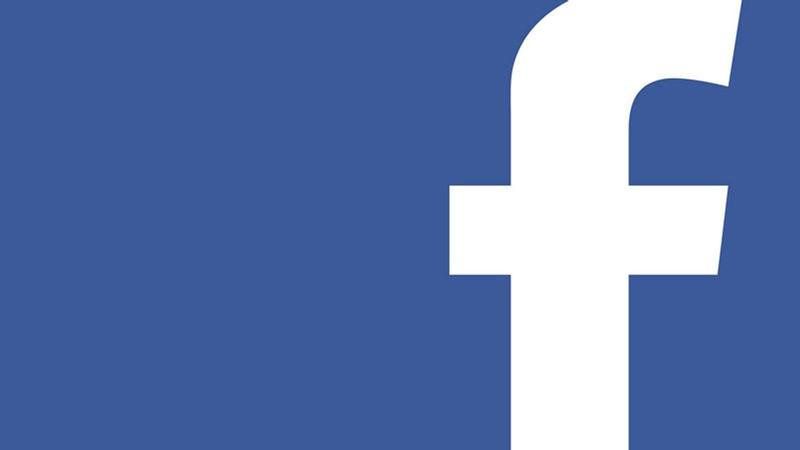
Если вы решили выйти из Facebook, эта функция покажет вам, как это сделать. Узнайте, как быстро и навсегда удалить всю учетную запись Facebook и историю.
Есть два способа взглянуть на Facebook: один из них — это фантастический сайт для общения с друзьями и семьей; Facebook позволяет легко обмениваться сообщениями, фрагментами информации о вашей жизни и фотографиями или видео. (Действительно, у такого авторитетного сайта, как Macworld, есть страница в Facebook.)
Тогда есть другая точка зрения: Facebook — шпионский инструмент, финансируемый ЦРУ, и социальный кошмар. Недавний эксперимент Facebook по изменению постов для корректировки настроения пользователей не помог ему в этом отношении.
С учетом недавних откровений о сборе данных Facebook и Cambridge Analytica (50 миллионов профилей пользователей были незаконно собраны Cambridge Analytica и использовались для нацеливания на избирателей на выборах в США и во время кампании Brexit), неудивительно, что многие люди пытаются закрыть свои Аккаунты в Фейсбуке. Но это не новость.
Еще в 2014 году Эрин Киссейн, директор по контенту Open News, подытожил чувства по отношению к Facebook: «Отстань от Facebook. Убери свою семью от Facebook. Если ты там работаешь, уходи. Они чертовски ужасны».
Если вы решили, что Facebook больше не является службой, которую вы хотите использовать, этот учебник покажет вам, как избавиться от вашей учетной записи Facebook. Однако прежде чем мы начнем, вам захочется загрузить свои данные, или вы, возможно, никогда больше не увидите эти фотографии в пабе после работы.
Вы также можете быть заинтересованы в Как удалить историю посещений интернета.
Шаг 1: Загрузите все свои данные Facebook
Прежде чем удалить свою учетную запись Facebook, вы должны сделать копии всех ваших данных, которые у вас есть на Facebook. Особенно твои фотографии. Сделайте это вручную, нажав ссылку «Скачать» рядом с любыми изображениями, которые вы хотите сохранить, а также скопировав и вставив текст из Facebook в «Редактирование текста».
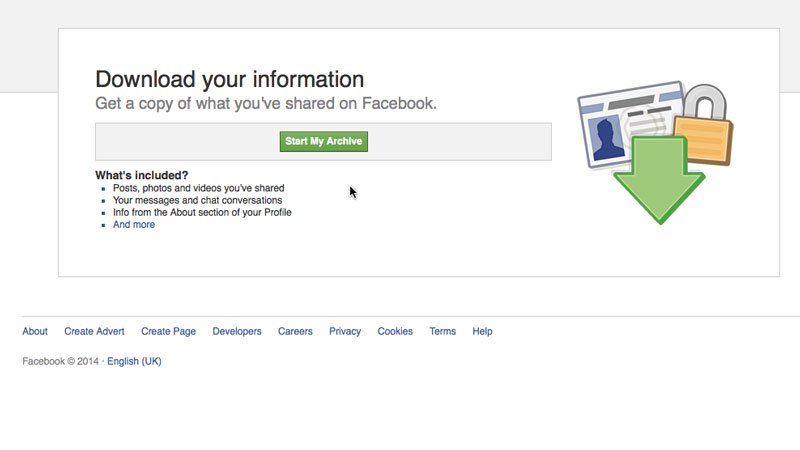
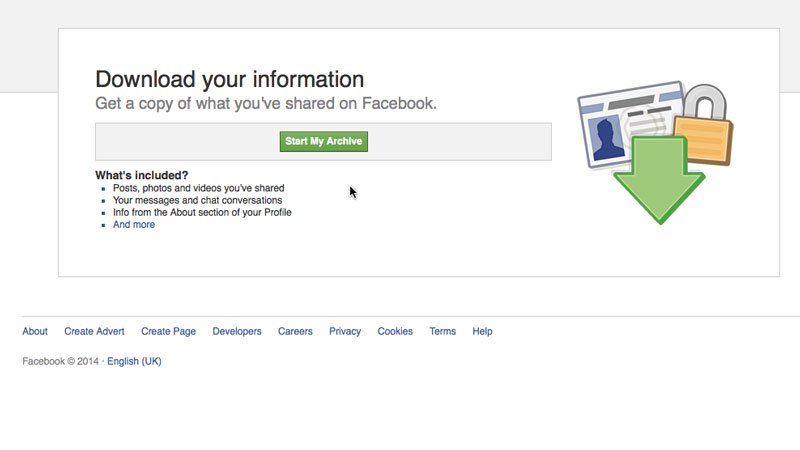
Если вы хотите сохранить копию всего, подумайте о загрузке всех ваших данных Facebook. Следуй этим шагам:
Как загрузить все свои данные из Facebook за один раз
- Зайди в Фейсбук.
- Нажмите «Меню» (маленькая стрелка в правом верхнем углу экрана Facebook) и выберите «Настройки».
- Нажмите Загрузить копию моих данных Facebook.
- Нажмите Пуск Мой Архив> Запустить Мой Архив и ОК.
Теперь Facebook начнет архивировать всю вашу информацию и отправит вам электронное письмо, когда архив будет готов к загрузке. Загруженный файл будет содержать все следующее:
- Сообщения, фотографии и видео, которыми вы поделились.
- Ваши сообщения и чаты.
- Информация из раздела «О нас» в вашем профиле.
Существует также много другой информации из вашей учетной записи Facebook. Вы можете увидеть все данные, которые загружены в файл с этой страницы Facebook.
Совет! Вы можете скачать архив своих данных Facebook, даже если вы не собираетесь удалять свою страницу, просто чтобы проверить, какая информация Facebook есть в файле.
Шаг 2: Очистить историю Facebook
Следующий шаг, который вы должны сделать перед удалением вашей учетной записи Facebook, это избавиться от любых недавних комментариев. Когда вы удаляете свою учетную запись Facebook, информация может сохраняться до 14 дней. Эта задержка не идеальна, если вы спешите избавиться от инкриминирующего аккаунта.
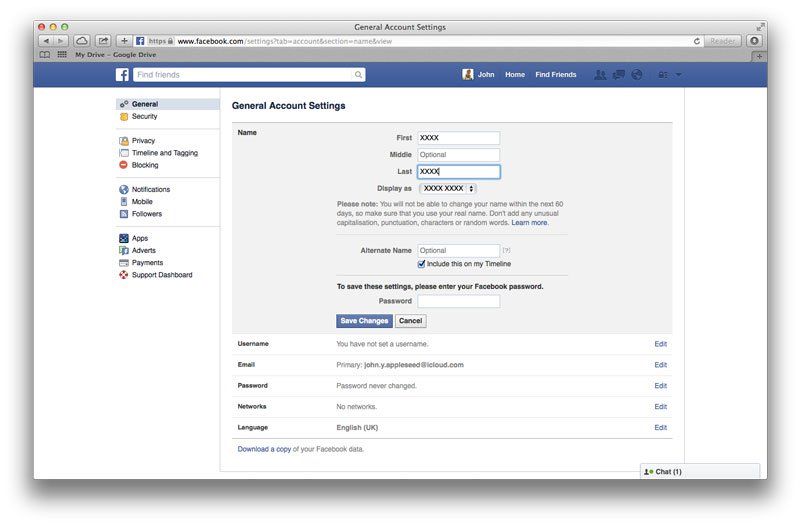
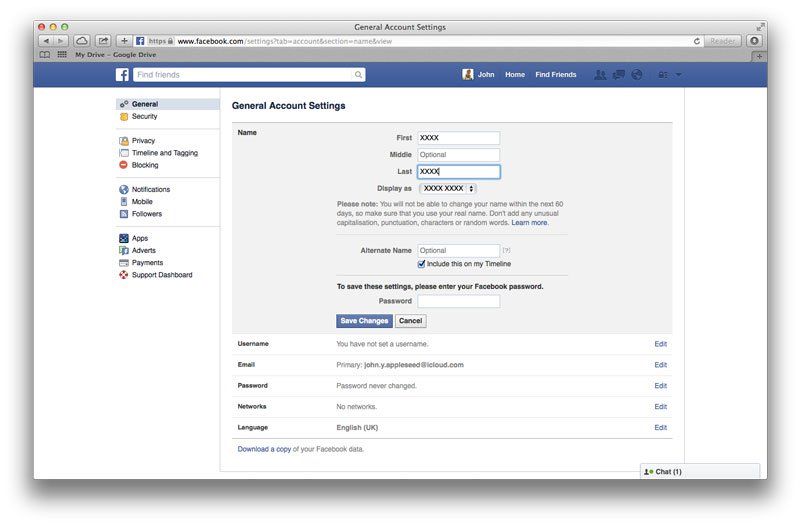
А пока вы можете начать удалять личную информацию.
Вот как удалить сообщение из Facebook:
- Войдите в Facebook, используя свой аккаунт.
- Нажмите на имя вашей учетной записи в верхнем левом углу экрана.
- Нажмите стрелку рядом с сообщением, которое хотите удалить, и выберите «Удалить» в раскрывающемся меню.
- Установите флажок Удалить все ваши действия iOS.
- Нажмите Удалить, чтобы удалить сообщение.
Шаг 3: Удалить фотографии из Facebook
Прежде чем деактивировать свою учетную запись Facebook, вы должны удалить все фотографии, связанные с вашей учетной записью.
Вот как можно удалить фотографии из Facebook:
- Зайди в Фейсбук.
- Нажмите на имя вашей учетной записи в верхнем левом углу экрана.
- Нажмите на фотографии.
- Нажмите кнопку «Редактировать или удалить» рядом с ненужной фотографией, теперь выберите «Удалить эту фотографию».
- Нажмите Подтвердить.
Вы можете удалять только те фотографии, которые были загружены вами; Вы не можете удалить свои фотографии, загруженные другими людьми. Однако они могут быть помечены как вы (что идентифицирует вас), и вы можете удалить этот тег.
- Войдите в Facebook и нажмите на свое имя в верхнем левом углу.
- Нажмите Фото вас.
- Нажмите Редактировать или Удалить и выберите Удалить / Сообщить о теге.
- Поставьте галочку рядом с надписью «Я хочу пометить себя» и «Я хочу, чтобы это фото было удалено из Facebook» У вас есть три варианта здесь:
- Мне не нравится это фото
- Я думаю, что это фото не должно быть в ЖЖ
- Это спам.
Выберите тот, который вы хотите, нажмите и нажмите «Продолжить». Вы получите другое меню с запросом дополнительной информации (если вы выберете «Мне не нравится это фото»). Выберите тот, который вы хотите, и нажмите Продолжить.
Шаг 4: Измените свое имя и фотографию профиля
Для завершения деактивации Facebook требуется некоторое время, и тем временем ваше имя останется в Facebook. Вы не можете удалить свое имя и адрес электронной почты из Facebook, но вы можете изменить его на что-то не связанное с вами. Следуй этим шагам:
- Войдите в свою учетную запись Facebook.
- Нажмите стрелку в правом верхнем углу экрана и выберите «Настройки».
- Нажмите на Изменить рядом с вашим именем.
- Измените информацию в полях Имя и Фамилия, введите пароль и нажмите Сохранить изменения. Обратите внимание, что Facebook запрещает вам использовать «XXXX» или другую фиктивную информацию, поэтому введите ложное имя.
- Вернитесь в свой основной профиль, нажав свое имя и наведя указатель мыши на фотографию, теперь выберите «Обновить изображение профиля»> «Удалить».
Это избавляет от основной информации вашего аккаунта. Вы также можете просмотреть и удалить или заменить другую информацию, такую как ваш день рождения, школа, в которую вы ходили, и так далее.
Шаг 5: навсегда удалите свою учетную запись Facebook
Когда у вас есть резервная копия всех ваших данных, вы готовы начать удаление своей учетной записи Facebook.
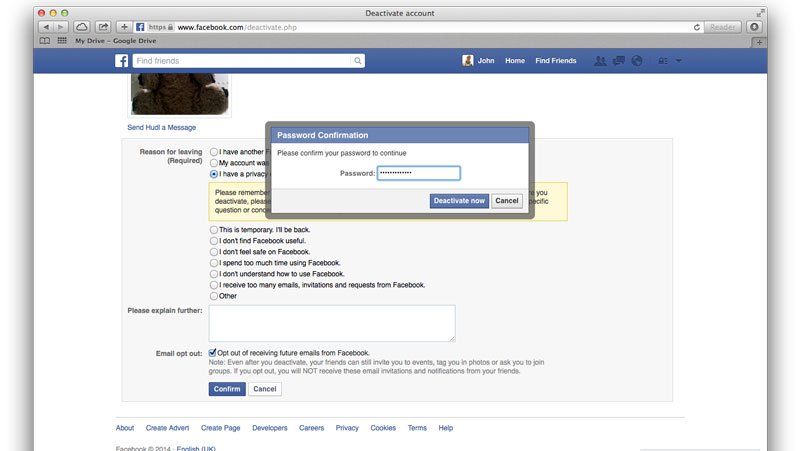
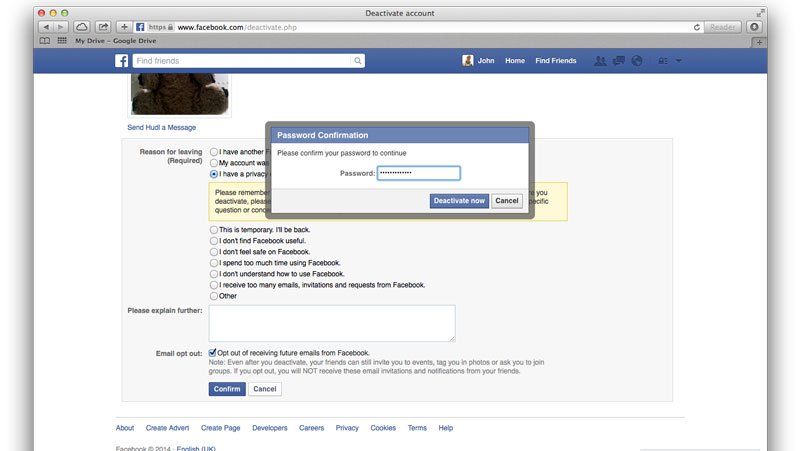
Выполните следующие действия, чтобы окончательно удалить свою учетную запись Facebook:
- Зайди в Фейсбук.
- Нажмите кнопку «Конфиденциальность» в правом верхнем углу (значок имеет форму замка) и выберите «Просмотреть дополнительные настройки».
- Нажмите Безопасность
- Нажмите Деактивировать свою учетную запись.
- Выберите причину ухода от использования списка флажков
- Установите флажок «Отказаться от получения будущих писем от Facebook».
- Нажмите Подтвердить
- Введите свой пароль и нажмите «Деактивировать сейчас».
И это ваша учетная запись Facebook удалена. Или, по крайней мере, он будет удален через 14 дней. В то же время, если вы введете свое имя и пароль обратно в Facebook, ваша учетная запись будет активирована повторно, поэтому не поддавайтесь искушению войти в систему.





